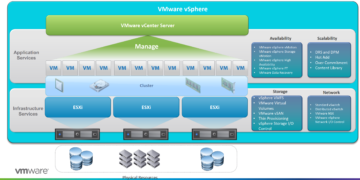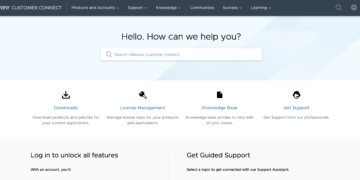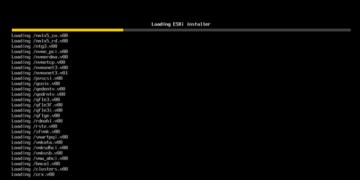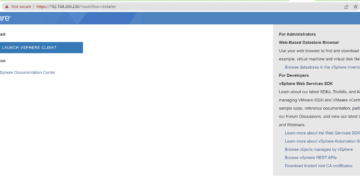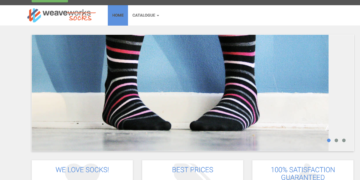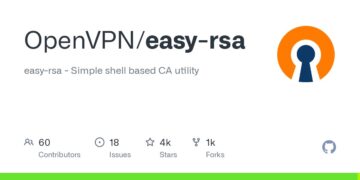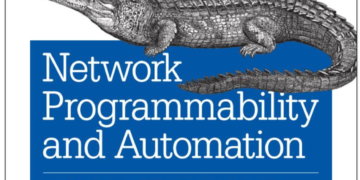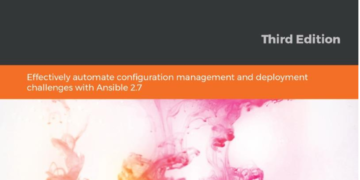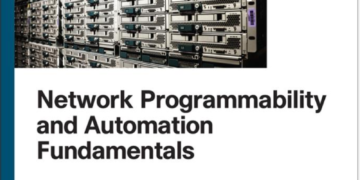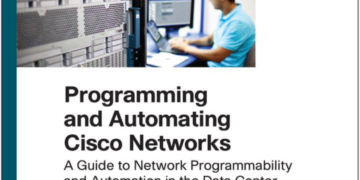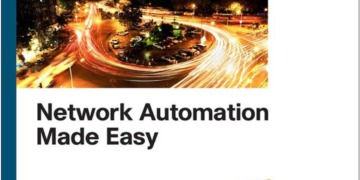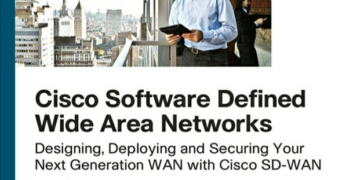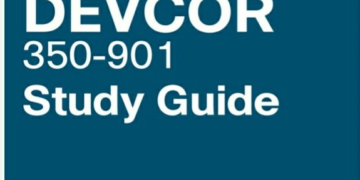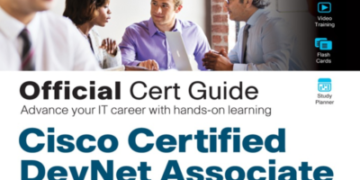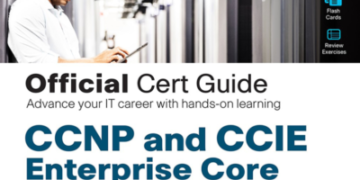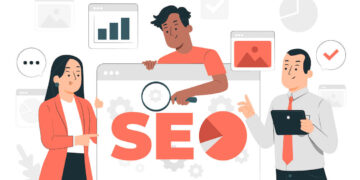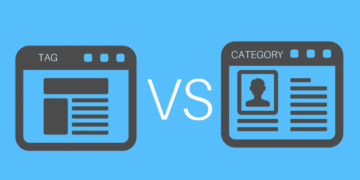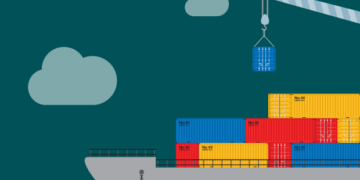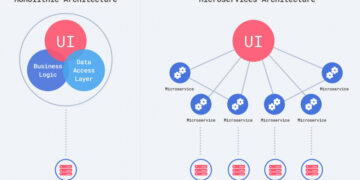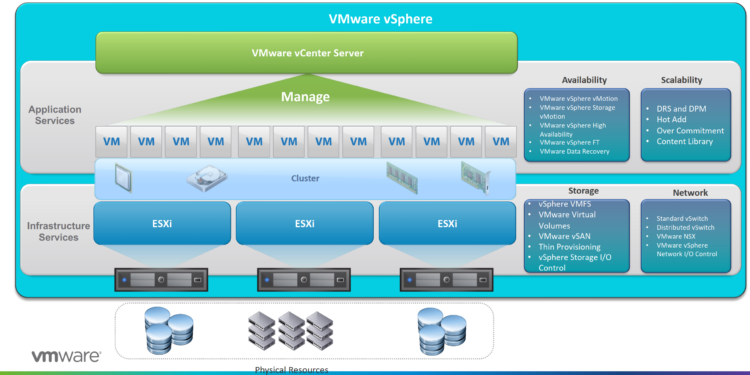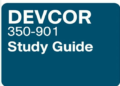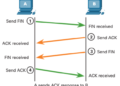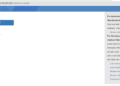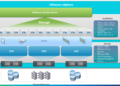Bài viết này là tổng hợp các bước, bài viết liên quan để tạo tài khoản VMware, download, cài đặt vSphere, vCenter, xử lý các vấn đề liên quan đến license để triển khai ảo hóa VMware vSphere
1. Tổng quan, giới thiệu vSphere, ESXi, vCenter là gì.
2. Tạo tài khoản và tải phần mềm VMware
3. Hướng dẫn cài đặt vSphere (ESXi host)
4. Hướng dẫn cài đặt VMware vCenter
5. Optional Hướng dẫn Upgrade/Downgrade VMware License Keys
VMware sẽ luôn cấp license cho bạn ở version nhất tại thời điểm bán, nhưng khi triển khai, bạn có thể downgrade license key xuống phù hợp version của software cần cài.
Ví dụ: VMware cấp license key vSphere bản 8, bạn cần cài bản 7, thì đơn giản hãy theo hướng dẫn trên mà downgrade version từ 8 xuống 7. Sau đó dùng key bản 7 apply vào hạ tầng.
6. Optional Hướng dẫn gộp, tách VMware License Keys
Ví bạn trong trường hợp bạn mua 1 license key 100 CPU, và cần tách ra 2 license key mỗi key cho 50 CPU
Qua bài viết này, hy vọng các bạn đã hiểu và dễ dàng triển khai ảo hóa VMware